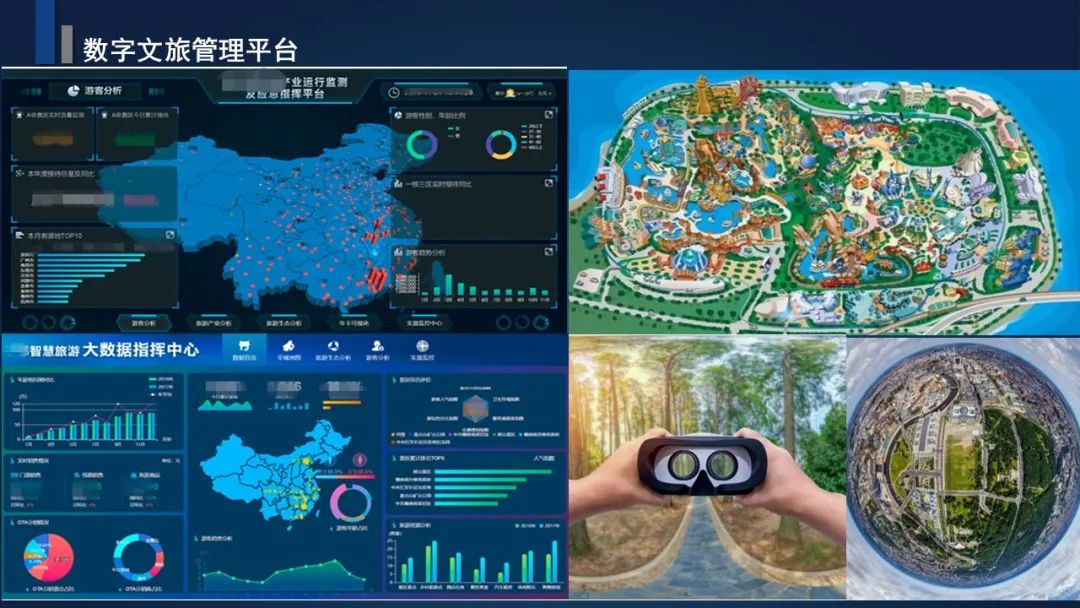上一篇文章我们介绍了如何将一个简单的springboot服务发布到docker镜像中,这一篇我们将介绍如何将一个复杂的微服务(关联mysql、redis)发布到docker镜像。
我们将使用以下两种不同的方式来实现此功能。
- redis、mysql、springboot微服务分开部署
- 使用docker-compose 将所有服务合入到同一个镜像中
1、redis、mysql、springboot微服务分开部署
- 创建docker网络配置
docker network create van_network
- 启动mysql服务
下面脚本语句中,除了配置挂载之外,还配置了root用户的密码为root、使用van_network网络配置、映射的3307端口
docker run -p 3307:3306 --name=mysql-master --privileged=true -v /mydata/mysql-master/log:/var/log/mysql -v /mydata/mysql-master/data:/var/lib/mysql -v /mydata/mysql-master/conf:/etc/mysql -v /mydata/mysql-master/mysql-files:/var/lib/mysql-files --network=van_network -e MYSQL_ROOT_PASSWORD=root -d mysql:8.0 --secure-file-priv=/var/lib/mysql-files
- 启动redis服务
下面脚本语句中,除了配置挂载之外,还配置了redis的端口映射,使用van_network网络配置、访问密码为123456
docker run --name redis --network=van_network -v /mydata/redis:/usr/local/etc/redis -v /mydata/redis/data:/data -d -p 6379:6379 redis --requirepass 123456
- 手动创建mysql业务表
某些情况下,数据库脚本放在微服务中,由微服务控制脚本执行,此处我们不做更复杂操作。
以下语句请在上面创建的mysql服务中执行
# 创建数据库 设置字符集
CREATE DATABASE docker
CHARACTER SET utf8mb4
COLLATE utf8mb4_unicode_ci;
use docker;
CREATE TABLE `person` (`id` int NOT NULL AUTO_INCREMENT,`name` varchar(255) COLLATE utf8mb4_bin DEFAULT NULL,`age` int DEFAULT NULL,PRIMARY KEY (`id`)
) ENGINE=InnoDB DEFAULT CHARSET=utf8mb4 COLLATE=utf8mb4_bin;
- 微服务模块
完整代码请查看https://github.com/fanz1/springboot-demo
接口地址1:ip:port/add/person/test
功能:随机生成三个人员信息,插入到mysql中,并更新到redis缓存中,接口返回生成的人员信息
接口地址2:ip:port/info/get/{id}
功能:从redis中查询指定的人员信息
配置信息如下:
其中redis和mysql的ip地址使用docker容器的服务名代替ip地址
spring.datasource.username=root
spring.datasource.password=root
spring.datasource.driver-class-name=com.mysql.cj.jdbc.Driver
spring.datasource.url=jdbc:mysql://mysql-master:3306/docker?useUnicode=true&characterEncoding=utf-8&useSSL=truemybatis.mapper-locations=classpath:mybatis/**/mapping/*.xml
mybatis.config-location=classpath:mybatis-config.xml##============== redis ===================
spring.redis.host=redis
#Redis服务器连接端口
spring.redis.port=6379
#Redis服务器连接密码(默认为空)
spring.redis.password=123456
#连接池最大连接数(使用负值表示没有限制)
spring.redis.pool.max-active=200
#连接池最大阻塞等待时间(使用负值表示没有限制)
spring.redis.pool.max-wait=-1
#连接池中的最大空闲连接
spring.redis.pool.max-idle=8
#连接池中的最小空闲连接
spring.redis.pool.min-idle=0
#连接超时时间(毫秒)
spring.redis.timeout=30000
#连接池大小
spring.redis.max-total=300
management.endpoints.web.exposure.include=*
management.endpoints.web.exposure.exclude=
- 将微服务发布到本地镜像
操作方式请参考上一篇介绍
我们将本次镜像文件命名成complex-demo-jar,和上一篇的simple-demo-jar区分开

- 启动容器
设置docker容器网络为van_network,宿主机的端口映射为8081。
注意:如果上一篇文章中介绍的docker-simple-jar容器已经启动,需要将容器停止服务才能启动本文使用的complex-demo-jar镜像,因为他们使用了同一个网络端口
docker run -d --name complex-demo --network=van_network -p 8081:8081 complex-demo-jar:1.0

功能测试
- 测试数据添加接口

- 测试数据查询

2、使用docker-compose 一次性启动多个容器
-
安装Docker compose
安装教程请参考菜鸟教程 -
编写compose文件
#新建文件夹 complex-springboot-jar-docker-compose
mkdir complex-springboot-jar-docker-compose && cd complex-springboot-jar-docker-compose
#新建docker-compose.yml文件
vim docker-compose.yml
文件内容如下所示:
version: '2.2.3'services: # 服务名称complex-springboot-service:# 微服务镜像,此处使用的是上一步(redis、mysql、springboot微服务分开部署)生成的镜像image: complex-demo-jar:1.0# 容器名称container_name: complex-demo# 端口映射ports:- "8081:8081"# 容器网络networks:- van_network# 容器启动依赖项,配置之后会先启动依赖容器depends_on:- redis- mysqlredis:# redis镜像image: redis# redis镜像容器名称container_name: redis# redis容器的端口映射ports:- "6379:6379"# redis容器的网络配置networks:- van_network#挂载volumes:- /mydata/redis:/usr/local/etc/redis- /mydata/redis/data:/data# redis的启动命令,设置默认密码command: redis-server --requirepass 123456mysql:# mysql镜像image: mysql:8.0# mysql容器的端口映射ports:- "3307:3306"#mysql容器的挂载volumes:- /mydata/mysql-master/log:/var/log/mysql- /mydata/mysql-master/data:/var/lib/mysql- /mydata/mysql-master/conf:/etc/mysql- /mydata/mysql-master/mysql-files:/var/lib/mysql-files#mysql容器的网络设置networks:- van_network#mysql容器的名称container_name: mysql-master#mysql容器的环境变量environment:- MYSQL_ROOT_PASSWORD='root'# mysql容器的启动命令command: --secure-file-priv=/var/lib/mysql-files
#network设置
networks:van_network:
- 后台启动
启动命令:docker-compose up -d

- 查看网络
docker network ls
在compose.yml文件中设置的network,会自动在NAME前面加上当前文件夹名称。

- 查看各服务是否启动
docker ps
可以发现我们的服务已经正常启动

接口验证
- 测试数据添加接口

- 测试数据查询